
Softdiv PDF to Image Converter(PDF转图片转换器)
v1.2 官方版- 软件大小:8.04 MB
- 更新日期:2020-06-06 14:58
- 软件语言:简体中文
- 软件类别:文件转换
- 软件授权:免费版
- 软件官网:待审核
- 适用平台:WinXP, Win7, Win8, Win10, WinAll
- 软件厂商:

软件介绍 人气软件 下载地址
Softdiv PDF to Image Converter是一款简单易用的PDF转图片转换器,考虑到它的简单性,与该程序进行交互时不会遇到任何问题,这也适用于初学者。因此,在进行了平稳的设置后,您只需单击“添加PDF”按钮并指定要转换的文件,应用就会显示文档的预览,以便您可以完全控制整个过程。至于“设置”部分,如果要为新转换的文档指定输出位置,则需要在此处进行操作。可以将PDF转换为多种图像文件格式,您的选择是多种多样的,其中包括JPG,PNG,TIP,ICO等。此外,PDF转换器允许您调整图像的质量,除非您希望保留原始文件的宽度和高度,否则可以通过键入用户定义的宽度和高度来调整图像的大小。为了简化转换过程,您还可以要求程序在处理PDF之后打开输出文件夹,在尝试替换现有文件时提示您,并在任务完成时播放声音。
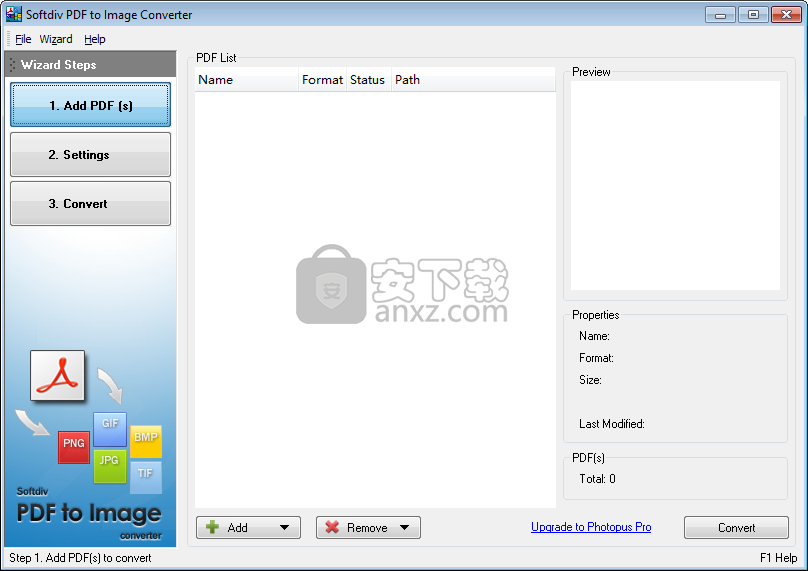
软件功能
将PDF转换为图像
将PDF(单页和多页)文件转换为图像格式PNG,JPG,BMP,GIF,TIFF,ICO,JP2,J2C,PDF,TGA,WBMP,EXR,PNM,XPM等。
转换前预览PDF
转换前选择并预览PDF文件。
预先输出图像定制
用于自定义输出图像格式设置,宽度,高度,纵横比和DPI的选项。
软件特色
逐步向导
界面友好的逐步向导。
批量PDF转换
单独或从整个文件夹导入PDF文件以进行批量转换。
灵活的输出位置
将PDF文件转换为固定的输出位置或源PDF文件夹。
安装方法
1、双击安装程序进入Softdiv PDF to Image Converter安装向导,单击【next】。
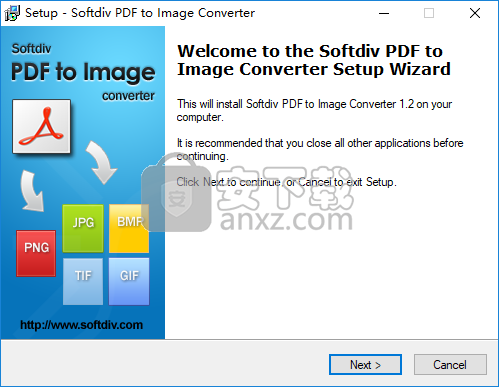
2、选择安装位置,用户可以选择默认的C:\Program Files (x86)\Softdiv PDF to Image Converter。
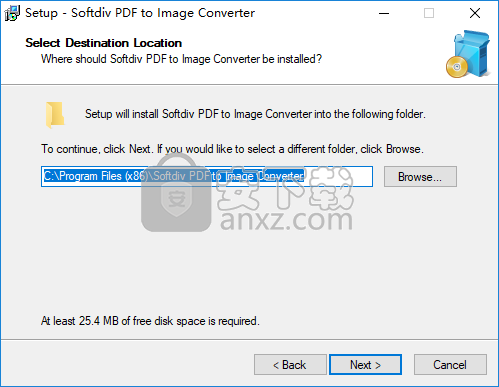
3、选择开始菜单文件夹,这里选择默认的“(Default)”即可。
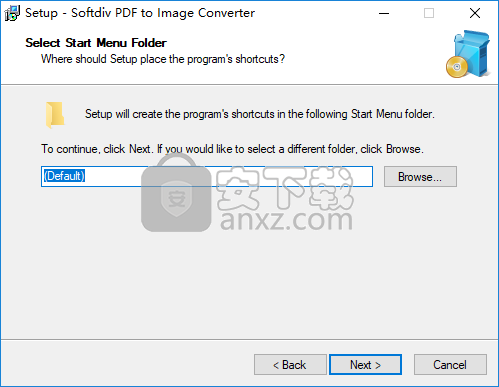
4、准备安装,点击【install】按钮即可开始执行安装操作。
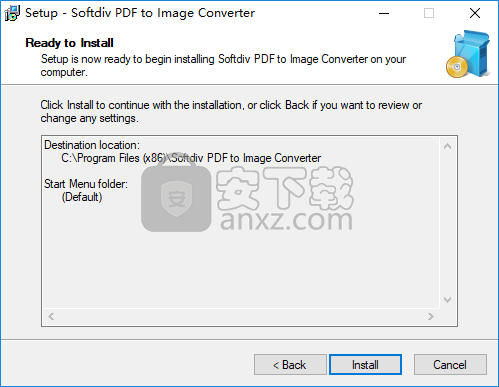
5、弹出Softdiv PDF to Image Converter安装成功的提示,点击【finish】结束安装。
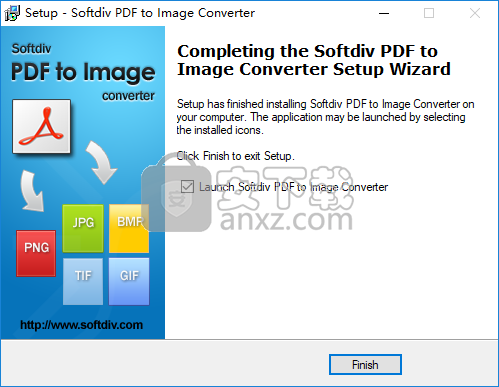
使用说明
第1步-添加PDF
Softdiv PDF to Image Converter旨在在向导中工作。在此步骤1中,您将添加PDF以进行转换。
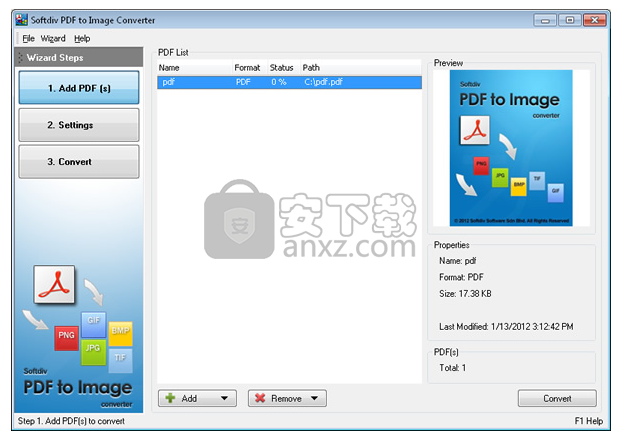
添加PDF
要添加新的PDF,请单击底部的“添加”按钮,然后选择“添加PDF”或“添加文件夹”。 “添加PDF”选项将提示一个对话框,您将在其中导航到包含所需PDF的文件夹,然后选择要转换的文件夹。 “添加文件夹”将从所需的文件夹中添加整个PDF进行转换。
删除PDF
要从转换中删除一个或多个PDF,只需从PDF列表中选择PDF,然后单击底部的“删除”按钮,然后选择“删除”。要从PDF列表中删除整个PDF,请选择全部删除。
预览
要从列表中预览PDF,只需选择所需的PDF。预览将显示在程序的右上方区域。要放大/缩小/放大/放大(纵横比),只需在预览上右键单击鼠标。
属性
此区域将显示所选PDF的属性。例如,所选PDF的文件名,格式,大小(以KB为单位)和最后修改日期。
第2步-设置
Softdiv PDF到图像转换器旨在用作向导。 在此步骤2中,您可以设置输出位置,输出图像格式和转换设置。
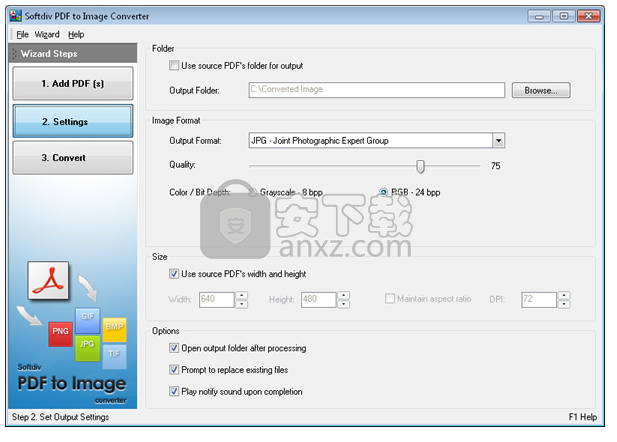
输出文件夹
您可以固定转换后图像的输出文件夹位置,也可以将图像保存为与源文件夹相同的图像。
图像格式
默认情况下,Softdiv PDF to Image Converter将输出图像保存为JPEG格式。 若要更改输出图像格式,请从组合框中选择其他可用的输出格式。 您也可以调整输出格式设置。
尺寸
您可以将源PDF的宽度和高度用于输出图像,或指定新的宽度和高度。 您还可以设置保持宽高比,并为输出图像指定新的DPI。
选项
您可以自定义转换设置。 例如,转换后打开输出文件夹,提示覆盖现有文件,或在完成后播放通知声音。
第3步-转换
Softdiv PDF到图像转换器旨在用作向导。 在此步骤3中,转换将开始将PDF转换为图像。
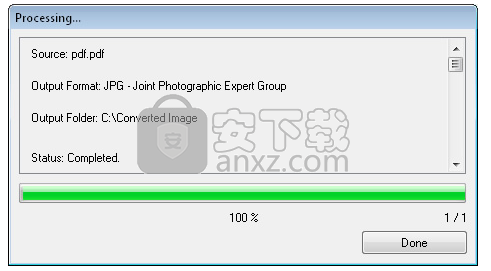
人气软件
-

PDFdo PDF Converter(PDFdo PDF转换器) 46.5 MB
/简体中文 -

vCard(vcf)文件生成器 4.24 MB
/简体中文 -

lid converter pdf(PDF转换器) 115.0 MB
/简体中文 -

Any PDF to DWG Converter(pdf转dwg格式转换器) 3.99 MB
/简体中文 -

PDF Image Extraction Wizard(pdf提取图片工具) 5.0 MB
/简体中文 -

Spin 3D Mesh Converter(3d模型格式转换器) 0.32 MB
/简体中文 -

天若OCR文字识别工具 13.5 MB
/简体中文 -

金山PDF转WORD转换器(WPS PDF to Word) 41.3 MB
/简体中文 -

FoxPDF Word to PDF Converter(Word转PDF工具) 13.9 MB
/简体中文 -

Audio Reader XL(文字转语音软件) 73.7 MB
/简体中文


 我速PDF转换器 2.3.1.0
我速PDF转换器 2.3.1.0  金舟PDF转换器 6.7.7.0
金舟PDF转换器 6.7.7.0  极速玩转 v1.0.2.37
极速玩转 v1.0.2.37  嗨格式PDF转换器 v3.6.200.529
嗨格式PDF转换器 v3.6.200.529  PDFChef2021(PDF编辑器) v21.0.0 中文
PDFChef2021(PDF编辑器) v21.0.0 中文  Batch HXS to DOC Converter(HXS转Word转换器) v2020.12.502.2474 破解
Batch HXS to DOC Converter(HXS转Word转换器) v2020.12.502.2474 破解  无敌PDF转JPG工具 v2.2
无敌PDF转JPG工具 v2.2 














